win10 360浏览器打不开怎么办
win10 360浏览器打不开怎么办?win10系统下新装的360浏览器打不开是怎么回事,怎么才能打开?很多电脑用户都习惯用360浏览器,很多用户从win7系统升级到win10以后,还是习惯把360装上。但是在新升级的win10电脑上,安装好的360浏览器打不开,怎么解决呢。下面系统天地小编来给大家分析win10 360浏览器打不开的解决方法:
访问:
win10 360浏览器打不开处理方法:
一、如果你360浏览器打不开,你可以尝试重新安装一下浏览器,最好到官方网站下载。下载安装完后,打开该浏览器,查看是否已经正常;

二、如果依旧打不开该浏览器,可以在开始菜单中,进入控制面板,在控制面板界面里面点击进入“Windows防火墙”选项;
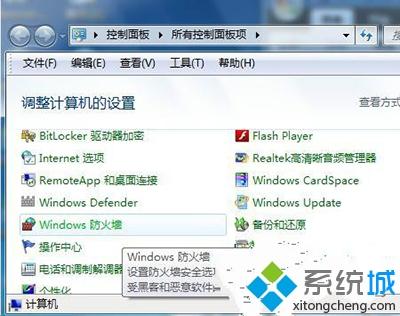
三、然后在防火墙的设置界面中,选择左侧导航栏中的“打开或关闭防火墙”;
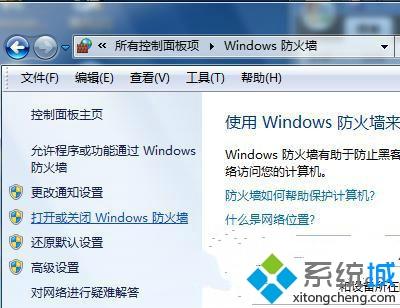
四、打开之后,在其更新防火墙设置处,点击“使用推荐设置的按钮,可以看到默认的状态,这时候你就可以正常浏览网页了。
以上就是win10专业版官网小编给大家带来的win10 360浏览器打不开的解决方法。小伙伴们学会了吧。











 苏公网安备32032202000432
苏公网安备32032202000432